
Sommario:
- Passaggio 1: strumenti
- Passaggio 2: parti
- Passaggio 3: rotaie dei pin del connettore
- Passaggio 4: saldatura dei componenti
- Passaggio 5: pin presa e connettore
- Passaggio 6: programmazione dei materiali di consumo
- Passaggio 7: Bootloader
- Passaggio 8: cablaggio del programmatore
- Passaggio 9: masterizzare il bootloader
- Passaggio 10: programmazione
- Passaggio 11: nella programmazione della scheda
- Passaggio 12: il prodotto finito
- Autore John Day [email protected].
- Public 2024-01-30 10:03.
- Ultima modifica 2025-01-23 14:49.

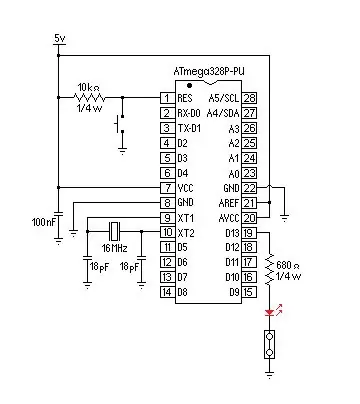
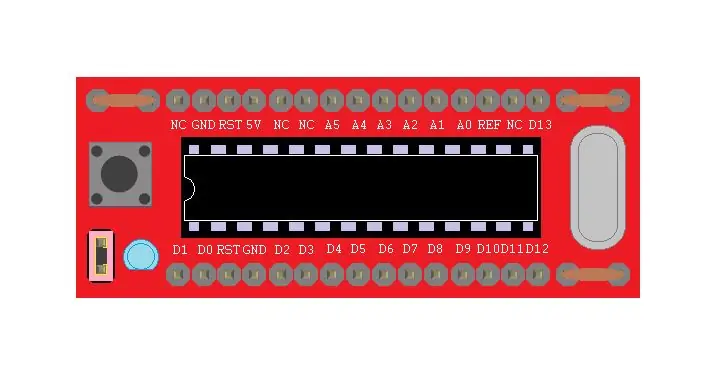
Costruisco tutti i circuiti su una breadboard; tuttavia costruire lo stesso circuito un centinaio di volte può diventare monotono, quindi mi piacciono le parti modulari per la costruzione di prototipi. La maggior parte dei circuiti come gli alimentatori da 5 volt sono piuttosto standard. L'Arduino Bread Board Buddy che ho ricevuto da Universal Solder è un Arduino UNO autonomo da utilizzare con le breadboard. È un piccolo kit molto utile che ti evita di costruire un Arduino autonomo ogni volta che vuoi costruire un progetto su una breadboard.
È possibile scaricare il pdf dell'assemblaggio o sul sito Web, tuttavia ecco alcuni suggerimenti non trattati nel pdf, inclusa la programmazione del Bread Board Buddy.
universal-solder.ca/
Passaggio 1: strumenti


Saldare
Clip a molla
Tagliabordi piccoli
Saldatore
Stazione di saldatura se ne hai una.
Passaggio 2: parti


Canaduino Bread Board Kit non viene fornito con un circuito integrato ATMEGA328P, quindi dovrai fornirne uno.
Il kit contiene quanto segue per ogni scheda:
1 PCB (scheda a circuito stampato)
1 presa CI a 28 pin
1 16 mHz di cristallo
1 LED (diodo ad emissione luminosa)
1 pulsante di ripristino
Ponticello a 1 pin
Resistenza da 1 680
1 resistore da 10 KΩ
1 100 nF
2 18 pF
2 guide per connettori a 20 pin
Passaggio 3: rotaie dei pin del connettore


Inizia tagliando le guide dei pin del connettore in due guide a 15 pin e una guida a 2 pin con le tronchesi laterali.
Passaggio 4: saldatura dei componenti




Inizia a saldare i componenti al PCB; dal centro del PCB verso l'esterno. È una seccatura cercare di saldare i componenti giusti nel posto giusto sotto parti come la presa IC.
Saldare e tagliare un componente alla volta, può essere una seccatura cercare di aggirare i cavi in eccesso per saldare o ispezionare le articolazioni.
Tenere il componente in posizione con i fermagli a molla.
Saldare il giunto assicurandosi di fare una buona connessione.
Ispezionare la connessione e tagliare i cavi in eccesso.
Il pin lungo del LED va nel foro più vicino al pulsante di ripristino.
Il resistore da 680 si avvicina di più al cristallo.
La resistenza da 10 KΩ si avvicina di più al pulsante di ripristino.
Passaggio 5: pin presa e connettore



Poiché lo zoccolo IC si salda sul fondo del PCB e le guide dei pin del connettore saldano sulla parte superiore del PCB, saldare prima lo zoccolo IC. In questo modo le guide dei pin del connettore non ostacoleranno la saldatura dello zoccolo IC.
Una volta che tutti i piccoli componenti sono collegati al PCB, collega lo zoccolo IC, assicurandoti che tutti i giunti siano a posto.
Quindi collegare le due guide a 15 pin del connettore assicurandosi che siano quadrate e che tutte le giunzioni siano buone. Se i perni non sono quadrati, potresti non essere in grado di inserire il compagno del tagliere in un tagliere.
Infine, collega l'IC ATMega 328P alla presa IC e sei pronto per programmare e utilizzare.
Passaggio 6: programmazione dei materiali di consumo

Arduino UNO o MEGA e cavo
Tagliere di pane
ponticelli
3 resistori da 680Ω
3 LED blu rosso verde
Passaggio 7: Bootloader

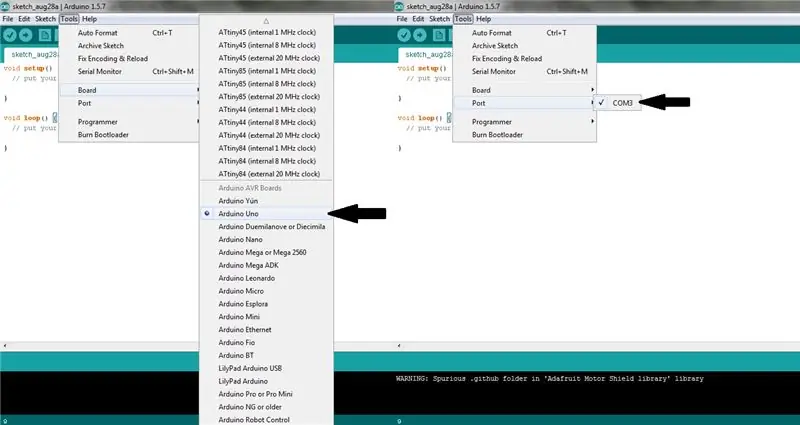
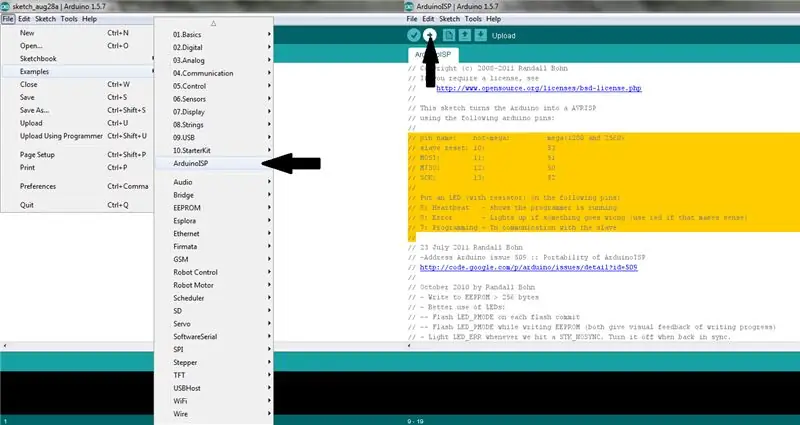
Se l'IC ATMega328P non ha il bootloader; dovrai masterizzare il bootloader, dovresti essere in grado di dire se ha il bootloader se il LED sul Bread Board Buddy lampeggia quando viene acceso.
Per masterizzare il bootloader nel Bread Board Buddy segui questi passaggi:
Assicurati che nulla sia collegato al tuo UNO, collegalo al tuo computer.
Schizzo aperto
Dovrai selezionare la scheda dal menu Strumenti che corrisponde alla tua scheda.
Seleziona quindi la porta seriale dal menu Strumenti che corrisponde alla tua scheda.
Fare clic sul file scorrere verso il basso fino agli esempi e fare clic su Arduino ISP.
Si aprirà una nuova finestra Arduino IDE con lo sketch dell'ISP Arduino.
Copia le connessioni pin ma non crearle ancora.
Carica lo sketch dell'ISP Arduino sulla tua scheda Arduino.
Lo schizzo dovrebbe dirti quando è finito e il LED sul tuo Arduino dovrebbe smettere di lampeggiare.
Passaggio 8: cablaggio del programmatore
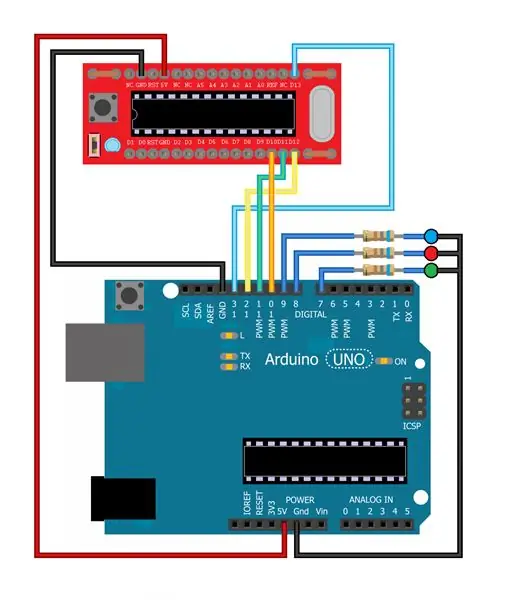

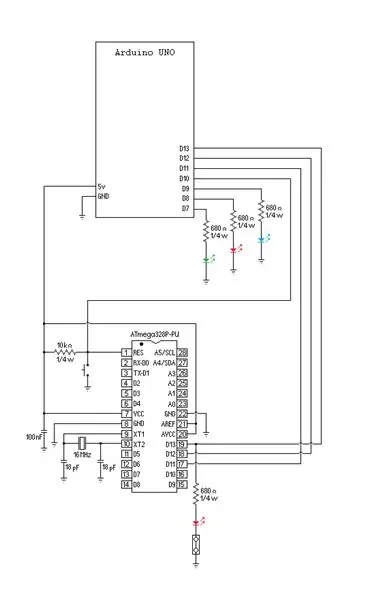
Scollegare la scheda Uno dal computer e cablare la scheda e il microcontrollore come descritto nello schizzo dell'ISP.
nome pin: UNO:
reset slave: 10:
MOSI: 11:
MISO: 12:
SC: 13:
mega (1280 e 2560)
reset slave: 53
MOSI: 51
MISO: 50
SCK: 52
Metti un LED (con resistenza) sui seguenti pin:
9: Heartbeat - mostra che il programmatore è in esecuzione
8: Errore - Si illumina se qualcosa va storto (usa il rosso se ha senso)
7: Programmazione - In comunicazione con lo slave
Ho usato un LED blu per Heartbeat Rosso per Errore e Verde per Programmazione come mostrato nel diagramma. Oltre al fatto che mi piacciono le luci lampeggianti, i LED ti dicono se l'ISP Arduino funziona correttamente. Il LED blu lampeggiante ti dirà che l'ISP Arduino è in esecuzione, il LED verde ti dirà che sta caricando quando si accende e il LED rosso ti dirà che il caricamento non è riuscito quando si accende.
Passaggio 9: masterizzare il bootloader

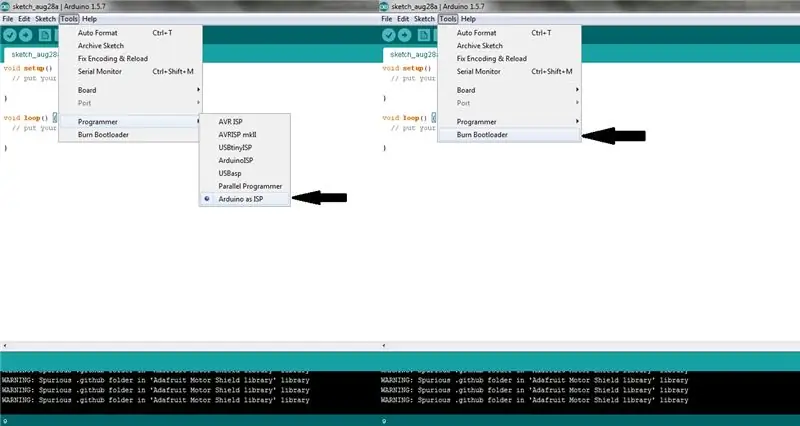
Nel menu Strumenti di sketch selezionare Board e poi l'ATmega328 su una breadboard (clock interno 8MHz).
Seleziona la porta seriale dal menu Strumenti che corrisponde alla tua scheda.
Nel menu Strumenti vai al menu Programmatore e seleziona Arduino come ISP.
Quindi nel menu Strumenti seleziona Masterizza Bootloader.
I LED dovrebbero lampeggiare e il LED verde dovrebbe accendersi mentre l'ISP Arduino carica il bootload. Al termine del caricamento il LED blu dovrebbe tornare a lampeggiare e il LED sul Bread Board Buddy dovrebbe lampeggiare una volta al secondo.
Puoi verificarlo semplicemente collegando il Bread Board Buddy all'alimentazione.
Dovresti aver bisogno di masterizzare il bootloader solo una volta.
Passaggio 10: programmazione
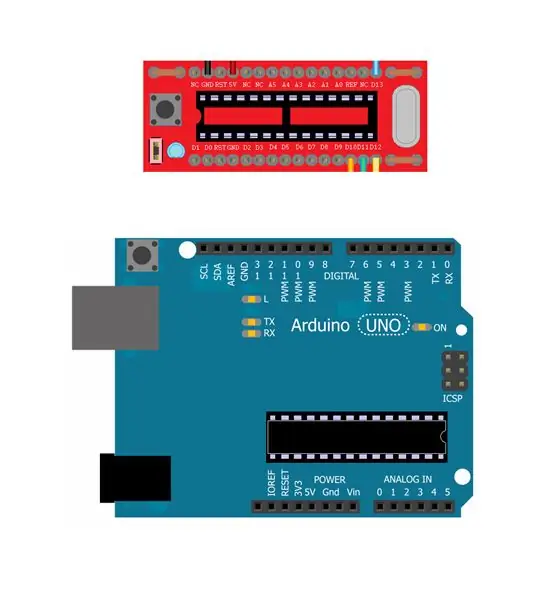
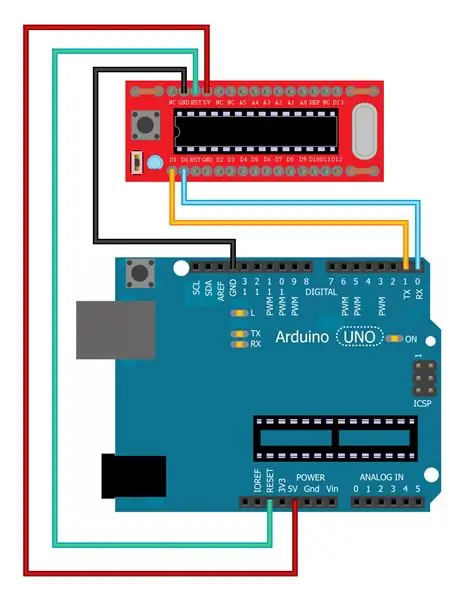
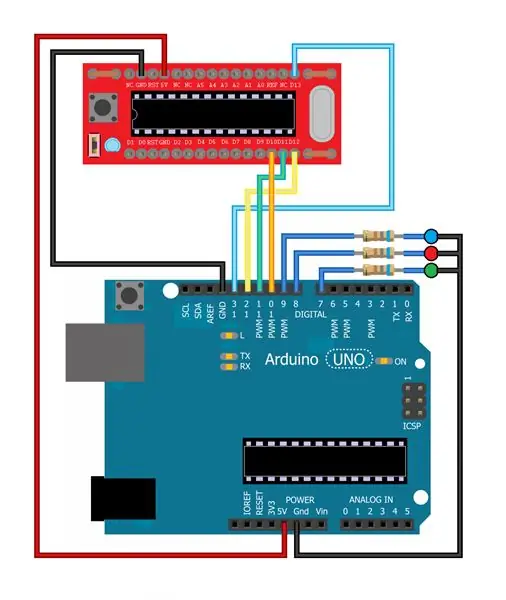
Una volta avviato il boot, Bread Board Buddy può essere programmato in tre modi diversi.
Primo. È possibile rimuovere ATMega328P da Arduino UNO R3 e collegare ATMega328P da Bread Board Buddy ad Arduino UNO R3.
Secondo. È possibile rimuovere ATMega328P da Arduino UNO R3 e collegare 5V a 5V, ground to ground, RX (D0) to Do, TX (D1) a D1 e Reset to RST da Arduino UNO alla Bread board Buddy.
Terzo, puoi utilizzare il circuito del bootloader per programmare la scheda Bread Board Buddy.
Passaggio 11: nella programmazione della scheda

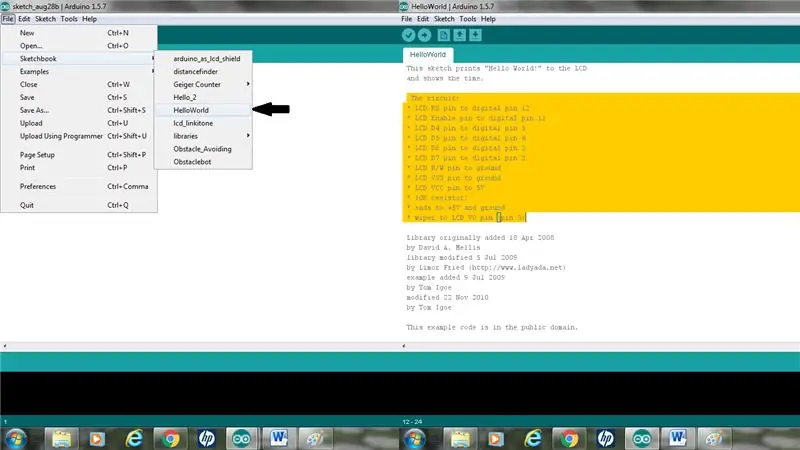
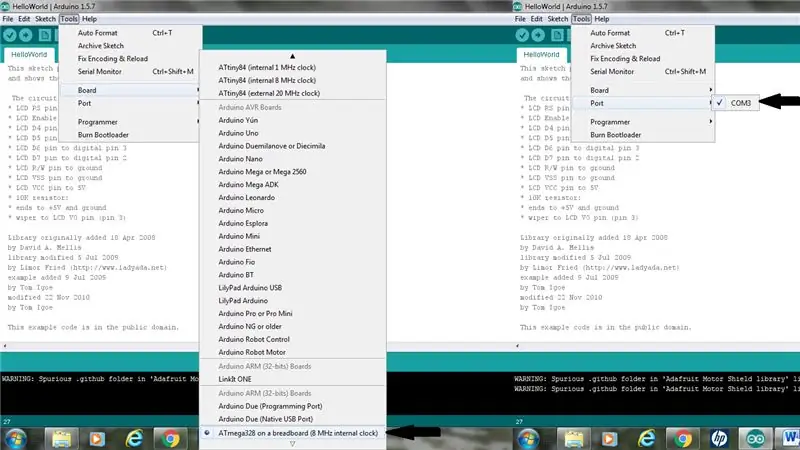
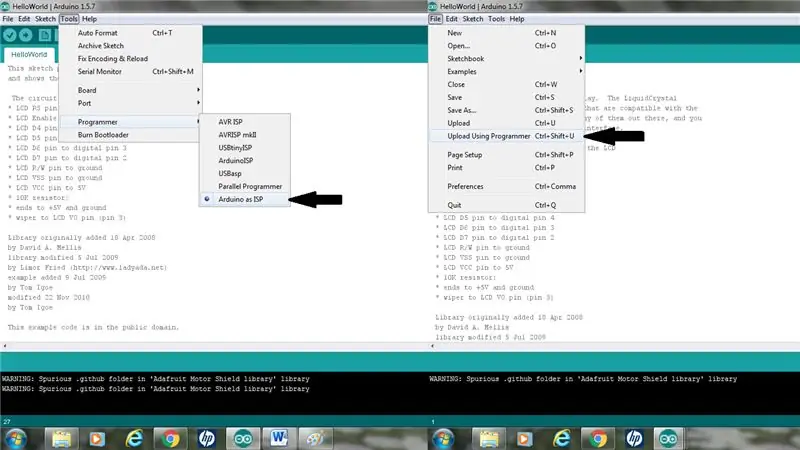
Ora che il tuo Bread Board Buddy ha il bootloader, puoi caricare programmi sul microcontrollore usando la stessa configurazione che hai usato per il bootloader.
Seleziona o crea lo schizzo che desideri caricare sul microcontrollore.
Nel menu Tools selezionare Board e poi ATmega328 su breadboard (clock interno 8MHz) se si sta utilizzando la configurazione minima dal menu Board.
Seleziona la porta seriale dal menu Strumenti che corrisponde alla tua scheda.
Seleziona Arduino come ISP dal menu Strumenti e dal menu Programmatore.
Quindi per caricare lo sketch sul microcontrollore non fare clic su upload. Fare clic sul menu File e selezionare Carica tramite programmatore per programmare il microcontrollore sulla breadboard.
I LED dovrebbero lampeggiare e il LED verde dovrebbe accendersi mentre l'ISP Arduino carica il programma sul microcontrollore. Al termine del caricamento il LED blu dovrebbe tornare a lampeggiare.
Passaggio 12: il prodotto finito
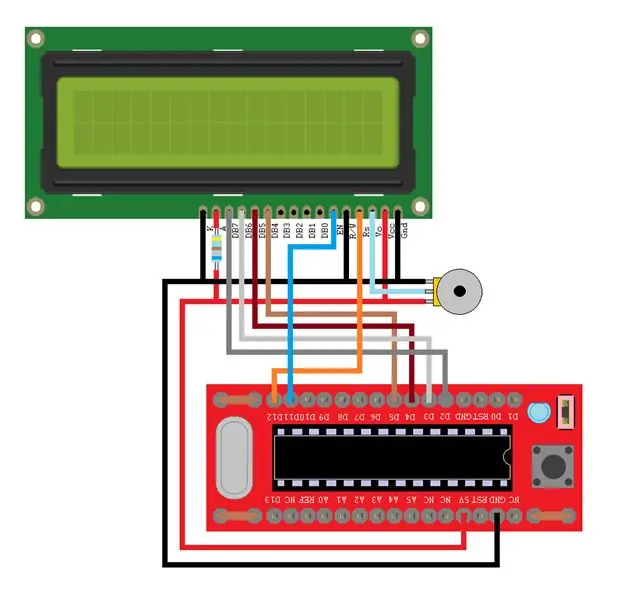

Ora che Arduino Bread Board Buddy è programmato, puoi assemblare il circuito finito.
Basta aggiungere un alimentatore e gli altri componenti come questo circuito LCD "Hello World" e il gioco è fatto.
Consigliato:
Kit interruttore telecomando fai da te di 2262/2272 M4 Bread Board & Relay for Maker: 4 passaggi (con immagini)

Kit interruttore telecomando fai da te di 2262/2272 M4 Bread Board & Relay for Maker: la casa intelligente sta arrivando nella nostra vita. se vogliamo che la casa intelligente diventi realtà, abbiamo bisogno di molti telecomandi. oggi faremo un test, faremo un circuito facile per imparare la teoria dell'interruttore del telecomando. questo kit è stato progettato da SINONING ROBOT
Ingegneri Buddy Bluetooth Kbd e mouse.: 3 passaggi

Engineers Buddy Bluetooth Kbd and Mouse.: Modulo emulatore mouse e tastiera USB Engineers Buddy.Questo pratico dispositivo, con la sua connessione Bluetooth, trasforma il tuo telefono/tablet Android in un telecomando wireless per qualsiasi computer. Dà al tuo dispositivo Android il controllo su tutti i comp
Costruire il Social Robot Buddy stampato in 3D: 9 passaggi

Costruire il robot sociale Arduino stampato in 3D Buddy: Buddy è un robot sociale Arduino stampato in 3D. Interagisce con il mondo utilizzando un sensore a ultrasuoni per mappare la sua area circostante. Quando qualcosa cambia nel suo ambiente, reagisce. Può essere sorpreso o curioso e a volte un po' aggressivo
Lazy 301 Dart Buddy!: 5 passaggi

Lazy 301 Dart Buddy!: I miei compagni di stanza del college e io di recente abbiamo ereditato un bersaglio per le freccette malconcio… Abbiamo iniziato a esplorare giochi come 301, in cui ogni giocatore parte da 301 punti e arriva fino a zero punti nel corso di pochi round . È stato divertente, tuttavia scrivere su
Bartender's Buddy: un passaggio alla creatività @ Home: 6 passaggi
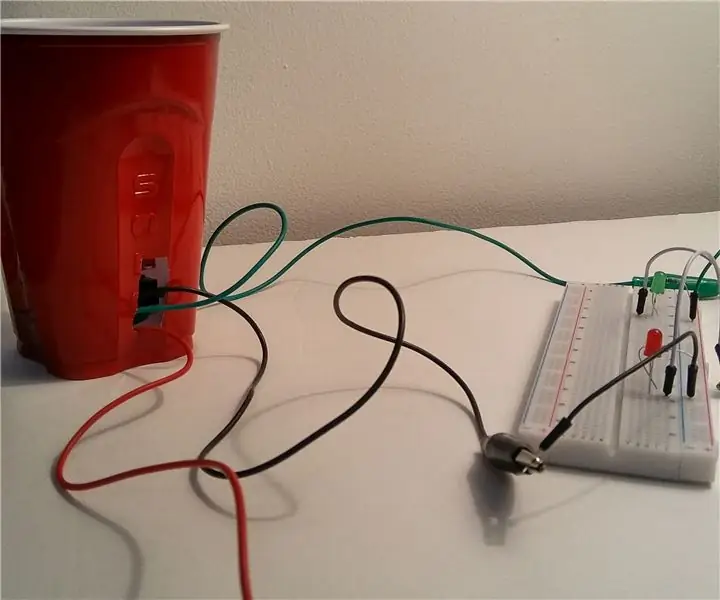
Bartender's Buddy: un @ Home Creative Switch: hai mai pensato a te stesso mentre intrattieni gli ospiti a casa… "Gee - Vorrei avere un modo unico per mostrare ai miei ospiti quando la loro bevanda ha raggiunto il livello ottimale di consumo della tazza della festa. .." ?Ora puoi realizzare questo desiderio, con th
